Tracup小讲堂第十一讲——「任务」有新功能啦
Tracup是一个协同办公的项目管理软件,是一种多合一的生产力工具,专为任何行业、任何类型的团队打造。
这一讲我来带大家了解一下本次任务中更新的内容。
首先,我们打开一个项目,在本次更新中,字段中的时间已经支持到分钟,这样可以帮助我们更加精准的分配工作时间。
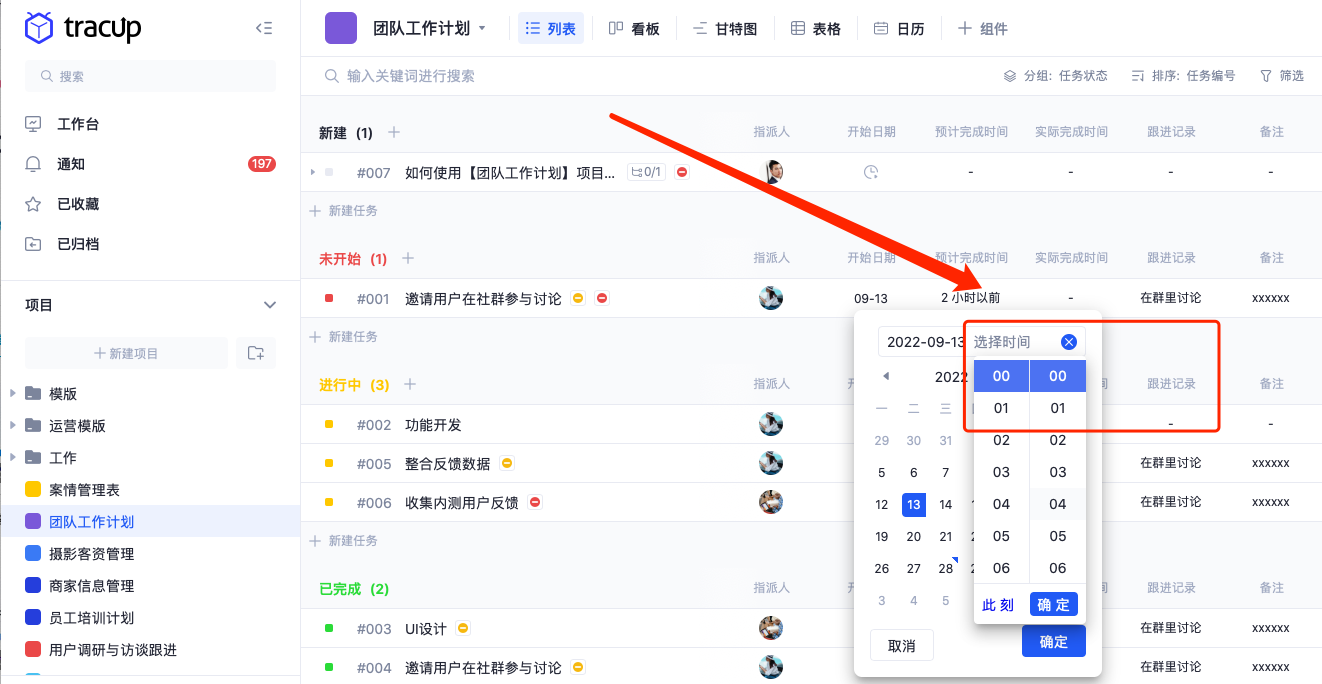
细分再细分,给子任务定义一个全新状态吧!
在给项目设置任务时,我们经常会遇到要拆解子任务的情况。如果说项目是一棵大树,项目内的任务是树枝,子任务就是长出的一个个枝杈。
现在,您不仅可以给主任务设置状态,子任务也可以设置状态了。设置子任务的状态与主任务的操作完全一样,只需点击左侧的颜色方块,即可完成状态设置!
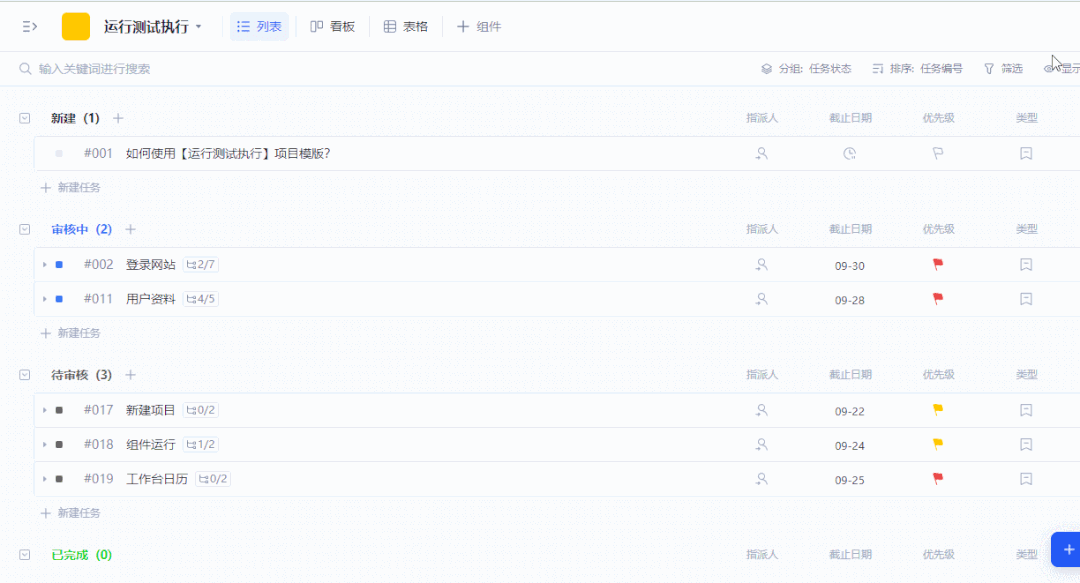
自定义字段不够用吗?那就多来点儿
Tracup中设置了自定义字段供用户设置以满足不同场景的需要。在本次更新中,自定义字段装上了扩容弹夹,有50个字段可供您编辑。
这意味着这50个字段可以在个人空间中的任意一个项目中被编辑使用,这也让您可以尽情的对项目进行个性化定制了。
发送项目邮件,创建一个新的任务
创建任务是团队协作的第一步,您可以从任务列表和右下角来创建任务。为了让Tracup适用于更多的使用场景,现在您还可以通过邮件创建任务。
把指针停留在项目栏,点击右侧三个小点,在弹出的菜单中不难找到【用邮件创建任务】。点击开启后,系统会生成一个项目邮箱地址,发送邮件至下方邮件地址即可轻松创建任务。
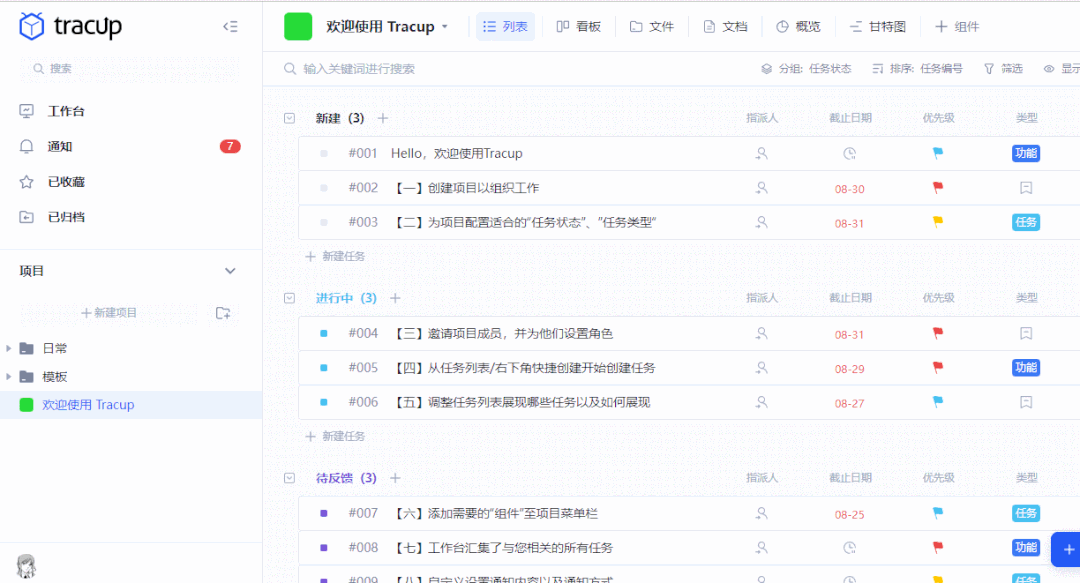
打印功能已就位,我们的行动会更加迅速
我们可以在任务的详情页中记录任务的具体流程和详细信息,现在它可以被打印下来了。
点击任务菜单栏右上角的三个小点,在弹出的菜单中点击【打印】就会唤醒系统的打印功能,按照常规步骤便可以在A4纸上看见Tracup的任务详情页了。
悄悄告诉大家,在往后的版本中,此项功能还会进一步优化,打印出的界面也会更加简洁明了!
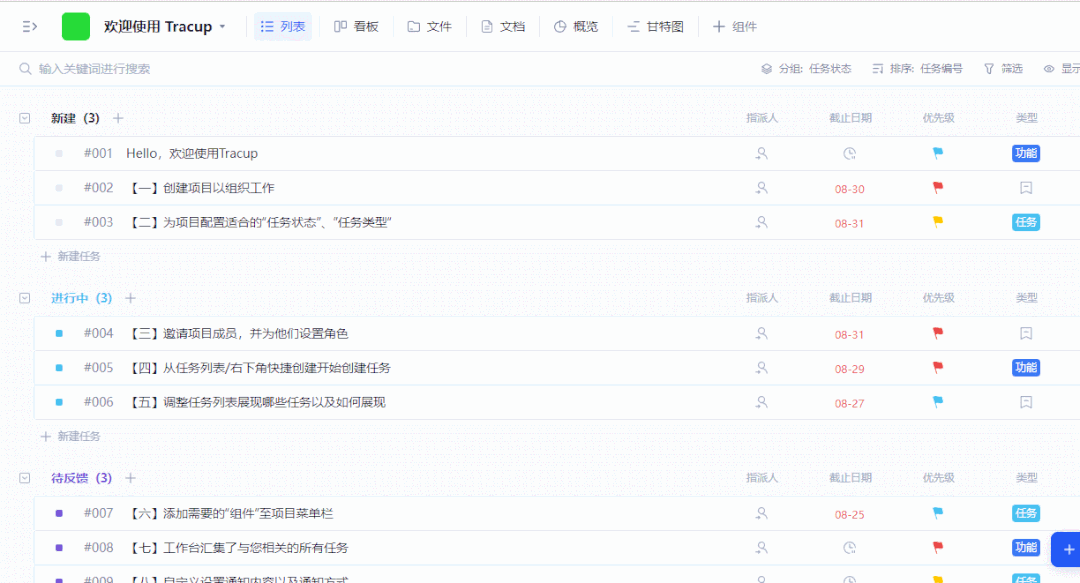
好啦,这就是本次Tracup更新的全部内容啦,不知道大家对更新后的Tracup还有什么新的建议呢?
欢迎在评论区告诉我们,我们下期再见。
如果你对Tracup有兴趣,快点击Tracup来使用吧。你还可以点击这里来访问我们的博客获取更多更全面的有关Tracup的信息。
免费试用,开启高效研发之旅
无论您是经验丰富的敏捷性专家,还是刚入门的新手,Tracup 都能为您解锁强大的敏捷性

 中文
中文 English
English